詳解u盤如何安裝win7,電腦維修
導(dǎo)讀:電腦維修電腦維修 win7系統(tǒng)已發(fā)布十年之久,經(jīng)過不斷的更新,功能逐漸強(qiáng)大,兼容性越來越好,整體也更加穩(wěn)定,是微軟最為經(jīng)典的一款作品。下面,我就給大家介紹一下U盤安裝win7系dell售后服務(wù)維修點(diǎn)查詢上門修電腦。

win7系統(tǒng)已發(fā)布十年之久,經(jīng)過不斷的更新,功能逐漸強(qiáng)大,兼容性越來越好,整體也更加穩(wěn)定,是微軟最為經(jīng)典的一款作品。下面,我就給大家介紹一下U盤安裝win7系統(tǒng)的簡單方法。
U盤是一種通過USB接口與電腦連接進(jìn)行數(shù)據(jù)交換seo網(wǎng)站關(guān)鍵詞優(yōu)化的工具,小巧便于攜帶、存儲容量大、防潮防磁,耐高低溫,是大家存儲資料的好幫手。接下來,我就教大家如何使用U盤安裝win7系統(tǒng)。
一、U盤安裝win7系統(tǒng)準(zhǔn)備工具:
1、大于8G空U盤一個
2、小白U盤啟動盤制作工具,下載地址:www.xiaobaixitong.com
3、Win10系統(tǒng)鏡像,下載地址:www.windowszj.com
二、U盤安裝win7系統(tǒng)詳細(xì)步驟:
1、首先需要將U盤制作成啟動盤,點(diǎn)擊下方鏈接可以查看具體制作方法:
http://www.xiaobaixitong.com/shiyongbangzhu/27833.html
2、重啟電腦按U盤啟動快捷鍵,打開啟動選擇界面后用方向鍵“↑↓”選擇一般帶usb字樣或U盤品牌的選項(xiàng),然后點(diǎn)擊回車鍵

u盤如何安裝win7電腦圖解1
3、 上面的步驟后進(jìn)入到PE選擇界面,選擇“02 ”再次點(diǎn)擊回車。
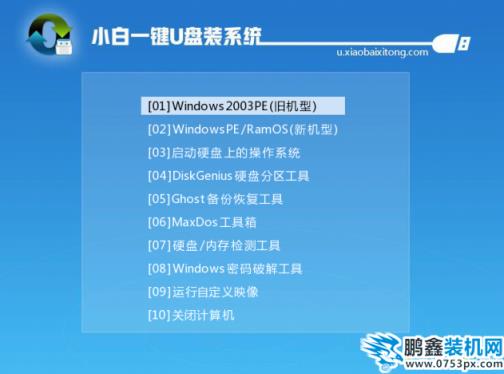
u盤如何安裝win7電腦圖解2
4、彈出PE裝機(jī)工具后選擇win7系統(tǒng)鏡像,界面左下角確認(rèn)一下“目標(biāo)分區(qū)”是不是系統(tǒng)盤(C盤),最后點(diǎn)擊“安裝系統(tǒng)”即可執(zhí)行裝機(jī)過程。

u盤如何安裝win7電腦圖解3
5、 等待5分鐘的系統(tǒng)安裝

win7 u盤安裝電腦圖解4
6、重啟電腦,系統(tǒng)進(jìn)行配置網(wǎng)站推廣優(yōu)化seo

win7 u盤安裝電腦圖解5
7、系統(tǒng)安裝成功
win7電腦圖解6
以上就是U盤安裝win7系統(tǒng)的詳細(xì)步驟了,你學(xué)會了嗎?
相關(guān)[標(biāo)簽網(wǎng)站seo優(yōu)化培訓(xùn):植入關(guān)鍵詞]。聲明: 本文由我的SEOUC技術(shù)文章主頁發(fā)布于:2023-06-26 ,文章詳解u盤如何安裝win7,電腦維修主要講述詳解,標(biāo)簽,電腦維修網(wǎng)站建設(shè)源碼以及服務(wù)器配置搭建相關(guān)技術(shù)文章。轉(zhuǎn)載請保留鏈接: http://www.bifwcx.com/article/it_20581.html
為你推薦與詳解u盤如何安裝win7,電腦維修相關(guān)的文章
-

Win10如何關(guān)閉索引服務(wù)提升系統(tǒng)運(yùn)行速度
(122)人喜歡 2023-07-05 -

Windows 10更新之后導(dǎo)致UWP應(yīng)用無法聯(lián)網(wǎng)的解
(186)人喜歡 2023-07-05 -

隱藏隱私文件技巧:教你如何將文件隱藏
(156)人喜歡 2023-07-05 -

win7系統(tǒng)沒有激活怎么辦?小馬激活工具使
(204)人喜歡 2023-07-05 -

steam錯誤代碼105,教您steam錯誤代碼105怎么
(135)人喜歡 2023-07-05 -

如何禁用OneDrive與Windows10的集成 Win10徹底
(233)人喜歡 2023-07-05











